系统大全为您提供
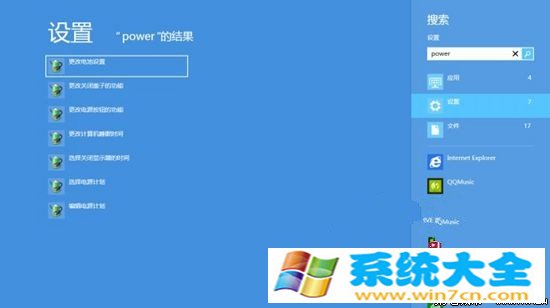
更改搜索设置的操作方法1.从屏幕右边缘向中间轻扫,点击“设置”,然后点击“更改电脑设置”。或者搜索“设置”或“power ”等关键字,选择对应的搜索结果。(如果使用的是鼠标,则指向屏幕右下角,然后将鼠标指针向上移动,单击“设置”,然后单击“更改电脑设置”。)2.点击或单击“搜索和应用”,然后点击或单击“搜索”。3.更改所需设置。通过更改搜索设置,可以清除搜索历史记录,选择如何与必应共享搜索信息等。另外还可以关闭网络搜索,只查看来自电脑和 OneDrive 的结果。如果你使用移动数据流量上网的话,则可能希望这么做。
以上就是系统大全给大家介绍的如何使的方法都有一定的了解了吧,好了,如果大家还想了解更多的资讯,那就赶紧点击系统大全官网吧。
本文来自系统大全http://www.win7cn.com/如需转载请注明!推荐:win7纯净版
怎么删除win8搜索记录
电脑的每一步操作,几乎都会被记录下来,为了隐私的'安全,怎么删除win8的搜索记录呢,一起来看看!
1.首先在超级按钮中点击设置,再点击“更改电脑设置”
更改电脑设置
2.找到“搜索”,点击“删除历史记录”就可以了
搜索记录删除
清理资源管理器中的搜索记录:
1.首先打开“资源管理器”(任意文件夹),点击搜索框
资源管理器
2.点击“最近的搜索内容”后弹出下拉菜选择“清楚搜索历史记录”即可!
删除记录
Win8如何删除搜索痕迹
Win8删除搜索痕迹的方法如下:
Windows
8
系统的搜索功能非常强大,也很智能,在搜索资料后,在搜索栏中会留下记录,这样就有可能会泄露个人隐私,因此搜索后,最好不要保留搜索记录,以免留下后患。
删除搜索记录
在资源管理器的搜索窗口中并没有关于清除搜索记录的设置,控制面板中也没有删除的相关选项,有时候使用优化软件也无法删除。
操作步骤:
1、在
Metro
或传统桌面上,将鼠标移动到右上角或右下角,调出
Charms
Bar
并点击“设置”按钮。
2、然后在底部点击“更改电脑设置”按钮。
3、在弹出的电脑设置界面,在左侧列表中找到并点击“搜索”,然后在右侧找到并点击“删除历史记录”。
4、稍等片刻,系统将自动删除搜索痕迹,完成后将会提示如下图画面所示。
怎样修改Win8系统搜索设置
展开全部
方法/步骤
1、Win8的全局搜索在右侧的Charm条中,用户可以搜索应用程序、设置选项和文件,这基本包括了用户需要的所有信息。
2、Win8全局搜索的“模糊搜索”功能,用户无需输入全部关键字,系统就能自动识别并推送与其相关的内容。
3、Win8的全局搜索会提供最近的搜索历史,如果用户搜索同样内容的话可以更方便的到达。此外,搜索框下方还会列出部分常用应用,如QQ、微博等。用户可以由“全局搜索”直接进入某程序,搜索应用内的详细信息。
设
置全局搜索:在“更改电脑设置”中,对Win8的全局搜索进行设置,如“将我最常搜索的应用显示在最上面”、“让Windows保存我的搜索,作为以后的搜索建议”。在这里,用户还能整理搜索历史记录,可以选择将曾经的搜索记录删除。还可以设置接入全局搜索的应用程序。如果想把某程序屏蔽出全局搜索,勾选即可。在电脑文件较多的时候,该功能可以有效在搜索结果中屏蔽我们不需要的信息。
